win10和win7如何建立區域網
- 王林原創
- 2020-01-08 14:01:329729瀏覽

Win10系統設定方法如下:
1、右鍵點選桌面左下角的「Windows」按鈕,從其右鍵選單中選擇“控制面板”項進入。
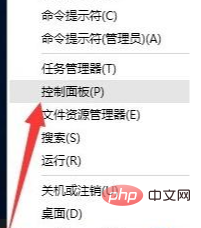
2、待打開“控制台”介面後,將“檢視方式”設為“大圖示”,並從此介面中找到“家庭群組”項目點擊進入。
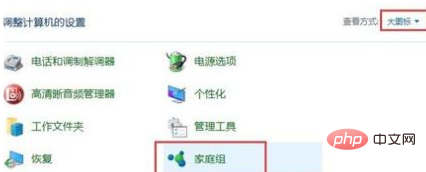
3、從開啟的「家庭群組」介面中,點選「建立家庭群組」按鈕,如圖所示:
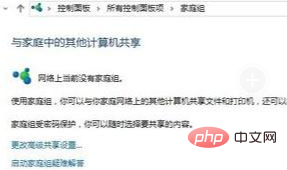
4、接著從開啟的「建立家庭群組」介面中,依照精靈進行操作,選擇要分享的檔案內容,點選「下一步」按鈕
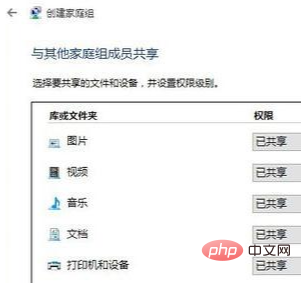
5、待建立「家庭群組」完成後,將彈出如圖所示的「家庭群組密碼」介面,記下此家庭群組密碼,用於將其它電腦透過「家庭群組密碼」新增至本家庭群組中,以實現文件共享存取功能。
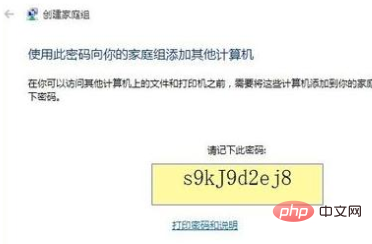
Win7系統設定方法:
1、開啟“控制面板”,點選“家庭群組”項目進入,此時Win7將自動偵測區域網路電腦所建立的「家庭群組」網絡,如圖所示,點選「立即加入」按鈕。
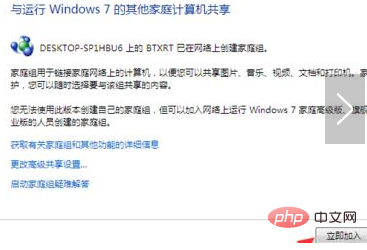
2、接下來需要選擇共享的內容,在此直接勾選所有選項,至少勾選「文件」項,點選「下一步」按鈕。
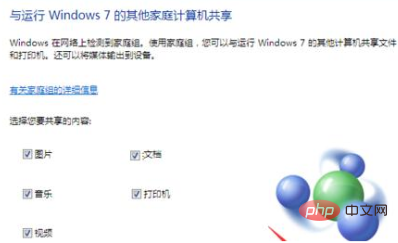
3、此時“加入家庭群組”介面將顯示“鍵入家庭群組密碼”窗口,在此輸入Win10系統“家庭群組密碼”,點擊“下一步”按鈕。
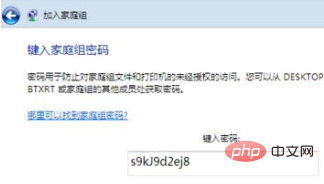
4、當顯示「你已成功加入家庭群組」介面時,表示成功加入家庭群組,點選「完成」按鈕。如圖所示:
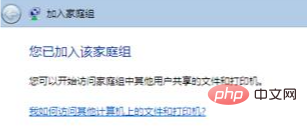
5、最後重啟一下Win7系統,開啟「網路」介面,展開「網路」列表,從中可以找到Win10電腦名,點選即可存取其中的共用資料夾。
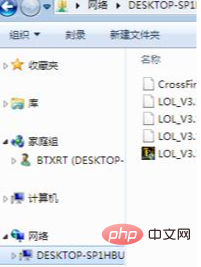
相關文章教學推薦:windows教學
#以上是win10和win7如何建立區域網的詳細內容。更多資訊請關注PHP中文網其他相關文章!
陳述:
本文內容由網友自願投稿,版權歸原作者所有。本站不承擔相應的法律責任。如發現涉嫌抄襲或侵權的內容,請聯絡admin@php.cn
上一篇:win10觸控板無法雙指滑動下一篇:win10觸控板無法雙指滑動

